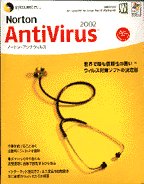
「アンティ・ヴィールス(ヴィールス検出・除去プログラム)」
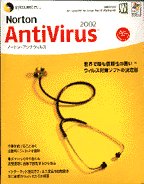
目 次
1 まえおき
2 ヴィールスに対する注意事項
3 ワクチンの使い方
4 ウイルス対策 あなたも点検
5 電算機ウイルス「クレズ」
1 まえおき(メールに取り付くヴィールスについて)
このところ、ヴィールスが盛んに活躍しているようです。家内は人間のようでおかしいといいますが、まさに流感のヴィールスと似ていて、一度かかると自分だけでなく他人にも迷惑がかかるという厄介なものです。ヴィールスとはどういうものかを例を挙げて説明し、どうしたら防げるか、かかった場合はどうしたらよいかについてご説明します。
1.1 ヴィールスの例
1) 昨年の秋から私のメールに差出人不明の、タイトルに「Re;」が付いていることの多いメールが多いときは日に3通も来るようになりました。
2) 11月頃、元の会社の先輩から、「ヴィールスにかかったらしいがどうしたらよいか」という電話がかかってきました。そのときは仕事の上で経験のある知人と、パソコンに詳しい先輩の名前を挙げ、訊いて貰うようにお願いしました。
3) その後すぐに別の友人から「自分のパソコンがヴィールスにかかったらしく、私からのメールが行っても開かないで欲しい」との連絡がありました。幸いこのときもメールは来ませんでした。以前のヴィールスは添付ファイル(文章や写真などメールに添付して送るデータ・ファイル)を開かなければヴィールスに感染しなかったのですが、最近のは受信しただけで、アドレス・ブックに登録してある先に自動的に送付してしまう悪質なものが出回っているようです。
4) 後で述べるヴィールス防止ソフトをインストールしたところ、古いメールの中からヴィールスを発見しました。すぐに除去をしたので、問題はありませんでした。
5) ヴィールス防止ソフトがプレインストールされているパソコンで、メールを受けるようにしたところ、同様に以前受信したメールからヴィールスを一つ見つけてくれたので、ヴィールス除去のソフトを働かせ、無事除去することができました。さらに新たに受信したメールにヴィールスがあると警告を出し、指示によって自動的にメールを隔離または除去してくれました。
2 ヴィールスに対する注意事項
注意事項としては
1) 知らない人からのメールは開かない。
2) タイトルの疑わしいもの(Re:のみであとは空白、タイトルがない等)は開かない。
などで、もし疑わしいときは、パソコンの詳しい人に相談するのが一番早いと思います。
他に
1) メーラー(メール送受信用プログラム)やメール管理用プログラムを選ぶ。
2) ワクチンプログラムをインストールする。
なども大切かと思います。
なお最近の悪質なヴィールスはマイクロソフト社のアウトルック・プログラム(メール管理ほか)の欠陥を利用することが多いので、メーラー(メール送受信プログラム)を他社に変えることも一つの方策です。
3 ワクチンの使い方
ワクチンの使い方をご紹介します。
1) ワクチン・ソフトを購入する。例えばシマンテック社のアンティ・ヴィールス(この頁トップの写真はソフトの外箱)。
2) ソフトをインストールする。
3) 必要な初期設定を行う。
4) ライブ・アップデートする。これはヴィールスはどんどん新種が増えるので、ソフト会社のホームページから、新しいヴィールスに対する定義やワクチンを取り込むものです。
以上でメールに付いているヴィールスを受信すると警告を出し、ヴィールス除去などの作業をやってくれます。なお購入してから一定期間(普通は1年)経つとライブ・アップデートは有料になるので、ホームページを通じてキー番号を購入し、通知すると、改めてライブ・アップデートを行えるようになります。
4 ウイルス対策 あなたも点検
1) やってみよう パソコン 検査と除去 最新情報入力し、ソフト常駐
新たなコンピューターウイルスが猛威を振るった2001年。ブロードバンド(高速大容量)での常時接続む広がり、ネットからの不正アクセスも一層注意が必要。最新情報を更新して、対策を万全にしよう。
今回は、パソコンがコンピューターウイルスに感染しているかどうかを確認し、ウイルスを除去するためのソフトウェアの使い方を説明して、この一年のまとめとしたい。
ウイルスの感染を調べる最も簡単な方法は、ウイルス対策ソフトのメーカーが、ウェプページ(ホームページ)で無料提供しているサービスを利用することだ。各社とも新しく発見したウイルスには迅速に対応するようにしているため、最新の情報に基づいて、ウイルスチェックができる。ここでは「ノートン・アンチウイルス(NAV)」のシマンテック社のページを例にして説明しよう。
「チェックには1時間」
同社のページ(http://www.symantec.co/jp/region/jp/securitycheck/)を開き、中央の青いイラストの「Symantec Security Check」をクリックすると新たなページに移動する。あとは「ウイルススキャン」のクリックで、ソフトの受信が始まる。
受信が完了すると「セキュリティ警告」というウィンドウ(小画面)が開き、「Symantec Security Check Utilities」を「インストールして実行しますか?」と聞かれるので、「はい」をクリックする。続いて同様に二つのソフトのインストール確認を求められるので、順番に「はい」をクリックすればハードディスクのチェックが始まる。
回線速度とハードディスク容量にもよるが、チェックには一時間程度かかるだろう。感染していなければ一安心。ウイルスが見つかった場合は除去が必要だ。
ここからは対策ソフトの役目になる。市販パソコンのほとんどは、対策ソフトを組み込んで出荷されているが、最初はユーザー自らがソフトを動かしてへ設定する必要がある。
最新の「Nrton AntiVirus 2002」で説明するが、基本機能はどのソフトでも共通だ。ウィンドウズの「スタート」−「プログラム」からNAVを動かすと、三つの機能が「オン」になる。
「オートプロテクト」は、常にパソコンを監視してウイルスの感染から防御する機能。「電子メールスキャン」は、添付ファイルなどにウイルスが隠れていないかチェックする。「スクリプトスキャン」は添付ファイル以外の形で感染するプログラムを監視している。「週に1度は更新を」
週に一度、パソコン全体を調べる「システムの完全スキャン」も有効になっている。これらの機能は「オン」のままにしておこう。ウイルスを発見すると、自動的に「隔離した」と表示されるので、「OK」をクリックすると、パソコンは再び安全な状態に戻る。
NAVが動いているときは、ウィンドウの時刻表示の隣にNAVのアイコン(絵文字)が表れ、マウスのポインター(矢印)を置くと「オートプロテクトが有効」と表示される。これをクリックすると、すぐにウイルス検査ができる。
「ライブアップデート」は、インターネットを通じてウイルスの最新情報を入手する機能なので、週に一度ぐらいは更新したい。
(パソコン評論家 山田 祥平)
2) 不正侵入にも注意 有料サービス上手に活用を
東京都内の女子大学生Aさん(22)は、携帯電話に届いた電子メールを見て驚いた。自分が知らないうちに、パソコンのメールアドレスから発信されていたからだ。調べてみると、パソコンはウイルスに感染しており、勝手にメールを送信していたのだった。 「ウイルスに感染したまま放置しておくと、自分も加害者になってしまうのです」−情報処理振興事業協会(IPA)ウイルス対策室長の小門寿明さんは警告する。最近のウイルスは、メールソフトに登録しているすべてのアドレスにウイルスメールを送信する。次に感染したパソコンもまたメールを送信し、まん延に手を貸してしまうのだ。
保存ファイルを送信してしてしまうのも大きな問題だ。クレジットカードの番号などプライベートな情報の漏えいは、犯罪を招きかぬない。
これらウイルスの感染を予防し、除去するために、ほとんどの市販パソコンは対策ソフトをインストールしている。しかし「対策ソフトが入っでいるから安心というものではありません」と小門さんは注意を呼びかける。
日々、発見される新種のウイルスの感染を予防し、除去するためには、何がウイルスであるかをソフトに知らせる「定義ファイル(データベース)」を最新のものにしておく必要があるが、「この定義ファイルの更新を怠っている。もしくは知らないユーザーが少なくない」(小門さん)という。
定義ファイルはネットを通じて更新。一定の期間を過ぎた後は有料になる。「ノートン・アンチウイルス」 (シマンテック)の場合、当初の利用期間は90−180日。この後はファクシミリなどで定義ファイルの更新を申し込み、送られてきた承認番号をソフトに入力すると、更新の権利が一年間延長される。料金は年2千円。毎年一定の金額を支払わなければならないのは少し痛いが、ネットワークを安全に利用するための必要経費と考えるしかないだろう。
定義ファイルの更新が面倒な人は、プロバイダーのウイルスチェックのサービスを利用する手もある。サーバーからメールが送られてくる段階で、ウイルス検査をし、除去するというサービスだ。アットニフティ、ビッグロープなどがサービスを行っており、月額2百−3百円程度の料金がかかる。まん延しているウイルスの多くは、ウィンドウズなどの「セキュリティーホール」と呼ばれる安全対策上の欠陥を狙って作られているので、マイクロソフトなどは、新しいバージョンのものに変えたり、プログラムによる修正を加えたり(パッチを当てるという)するように呼びかけている。同社のホームページを参照するとパッチの方法などが掲載されている。
また、常時接続が広がるにしたがって、不正アクセス対策も必要になってきた。パソコンを無防備にインターネットに接続すると、中身がネットワークから丸見えになってしまう恐れがあるのだ。
これを防ぐのがセキュリティーソフトやファイアウォールソフトだ。ウイルス対策ソフトと同じようにインストールされているパソコンもあるが、まだ機種は少ない。1万円前後で市販されているので、常時接続にしているユーザーは利用した方がいい。
ウイルスとセキュリティー対策をまとめて行う製品もある。トレンドマイクロが11月末からテスト販売した「ゲートロックX200」はブロードバンドモデムとパソコンの間に設置しておくと、ウイルスや不正アクセスを監視してくれる。定義ファイルなどは1日1回自動的に更新されるので、手間ははぶける。近々に販売を本格化する予定で、価格は2万5千円程度を想定しているという。
「今さらですが・・・・・・Q&A」
Q…コンピューターウイルスって何?
A…ファイル破壊などを狙い、人為的に作られたプログラム。被害が広がる様子がインフルエンザなどの感染と似ているため、こう呼ばれる。
Q…ウイルス対策ソフトって何?
A…パソコン内部などのコンピューターウイルスを発見し、"駆除"するソフト。アンチウイルスソフト、ワクチンソフトなどとも呼ばれる。
Q…ネットワークセキュリティーつて何 ?
A…インターネットに接続しているパソコンが,外部から不正なアクセスを受けないように安全に保つこと。ウイルス監視の機能も含まれる。
Q…ファイアウォールって何 ?
A…インターネット経由のパソコンヘの不正なアクセス(通信)を防ぐために、ネットとパソコンの間に設置する機能。文字通り「防火壁」。「2001年に被害が出た主なウイルス」
△Badtrans
添付ファイルで感染。パスワードなどを漏えいする。 11月に見つかった亜種はメール本文を見ただけで感染
△Sircam
自分自身のコピーとパソコンの「マイドキュメント」フオルダに保存しているファイルを添付して送信する
△Nimda
感染しているホームページを見ただけでも感染。パソコンに登録してアドレスに自分自身のコピーを送信
△Klez
添付ファイルで感染。メール本文を見ただけでも感染する。パソコン内のファイルを破壊する
△Aliz(次項参照)
メール本文を見ただけで感染し、登録しているアドレスすべてにウイルスを添付したメールを送信する
(注)ほぼ発見された順番。 IPAの資料などを基に作成
(出典 日経新聞 2001.12.29 プラス1)
5. 電算機ウイルス「クレズ」 4月は1,148件 5倍に急増
送信者名を偽る悪質なコンピューターウイルス「KleZ(クレズ)」の4月の発見・感染の届け出件数が1,148件に上ることが10日、経済産業省の外郭団体、情報処理振興事業協会(IPA)のまとめで分かった。
3月の5倍以上に急増しており全体の届け出件数2012件の半数以上を占める。IPAはチェックを呼びかけている。
毎月6日に書類データや画像を破壊する機能もあり、ウイルス対策ソフト会社「トレンドマイクロ」によると、今月6日には18件の被害報告があったという。
クレズは感染したパソコンのアドレス帳に記載されているメールアドレスにウイルスメールを送りつける。この際、送信者欄に他人のアドレスを記載して発信源を隠すため、本当の感染者が分からず対策がとりにくい。
(出典 日経新聞 2002.5.11)
インターネットに戻る
トップページに戻る
総目次に戻る
[Last Updated 5/31/2002]